Tomcat部署手册
tomcat安装及配置手册

Server.xml文件配置(3)
• 重要参数详解
connectionTimeout 指定超时的时间数(以毫秒为单位) Engine (表示指定service中的请求处理机,接收和处理来自Connector的 请求) defaultHost 指定缺省的处理请求的主机名,它至少与其中的 一个host元素的name属性值是一样的 Context (表示一个web应用程序,通常为WAR文件,关于WAR的具体信息见 servlet规范) docBase 应用程序的路径或者是WAR文件存放的路径 Path 表示此web应用程序的url的前缀,这样请求的url http://localhost:8080/path/****
Server.xml文件配置(4)
• 重要参数详解
reloadable 这个属性非常重要,如果为true,则tomcat会自动检测应用程序的 /WEB-INF/lib 和/WEB-INF/classes目录的变化,自动装载新的应用 程序,我们可以在不重起tomcat的情况下改变应用程序 host (表示一个虚拟主机) name 指定主机名 appBase 应用程序基本目录,即存放应用程序的目录 unpackWARs 如果为true,则tomcat会自动将WAR文件解压,否则不解压,直接从 WAR文件中运行应用程序
UNIX版本的安装步骤(Binary)
• • • • • • • • • 根据Tomcat版本从sun网站上下载j2se(jdk) 安装jdk 设置JAVA_HOME 设置classpath 下载Tomcat的二进制版本(.tar.gz或.zip) $CATALINA_HOME/bin/startup.sh运行Tomcat Startup程序运行结束后输入http://localhost:8080/ 出现帮助文档时,表示Tomcat成功启动 选择JSP Samples或Servlet Examples 表示支持了jsp及 Servlet • 以上步聚完成,则表示,成功安装了Tomcat
tomcat部署手册
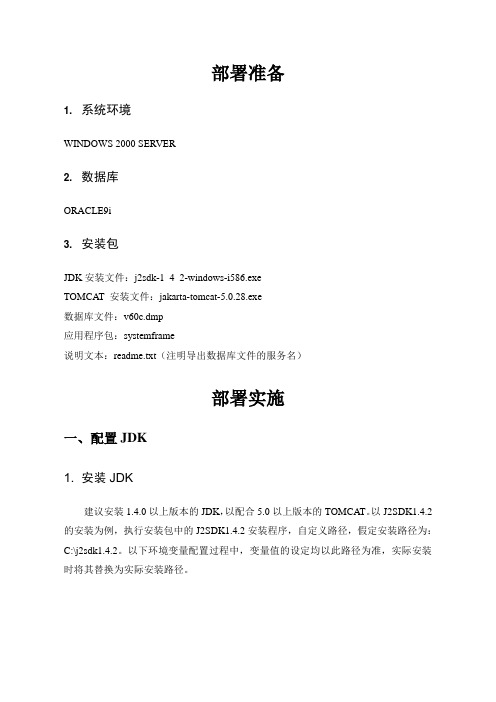
部署准备1. 系统环境WINDOWS 2000 SERVER2. 数据库ORACLE9i3. 安装包JDK安装文件:j2sdk-1_4_2-windows-i586.exeTOMCAT 安装文件:jakarta-tomcat-5.0.28.exe数据库文件:v60c.dmp应用程序包:systemframe说明文本:readme.txt(注明导出数据库文件的服务名)部署实施一、配置JDK1. 安装JDK建议安装1.4.0以上版本的JDK,以配合5.0以上版本的TOMCAT。
以J2SDK1.4.2的安装为例,执行安装包中的J2SDK1.4.2安装程序,自定义路径,假定安装路径为:C:\j2sdk1.4.2。
以下环境变量配置过程中,变量值的设定均以此路径为准,实际安装时将其替换为实际安装路径。
2. 配置环境变量1)配置路径在桌面上或开始菜单中右键点击“我的电脑”图标=>点击“属性”=>选择“高级”页面=>点击“环境变量”按钮,如图1-1。
图1-1 系统属性-“高级”页面在环境变量窗口中点击系统变量中的“新建”按钮,新建一个环境变量;或者选中某个变量,点击“编辑”按钮,对该变量进行修改,如图1-2。
图1-2 环境变量窗口图1-3 编辑系统变量窗口2)添加环境变量(实施部署可以只配置第一个变量)如果已经安装过JDK,则查看环境变量中有没有上述变量。
如果没有或变量值跟上述不符,重新设置以上变量。
二、配置TOMCAT1. 安装TOMCAT运行安装包中TOMCAT5.0.28.exe,安装TOMCAT。
注意,如果使用TOMCAT5.5.9版本,需要JRE1.5。
按照提示运行安装程序,在安装类型的下拉菜单中选择“custom”,在窗口的安装树里选中Service,即作为Windows服务来运行。
TOMCA T图2-1 TOMCA T安装类型选择页面指定TOMCAT的安装目录,如图2-2,为了方便起见,这里选择安装在C:\tomcat5.0根目录下。
Nginx+tomcat+ssl安装配置手册

Nginx + tomcat + SSL 安装配置手册1.介绍Nginx ("engine x") 是一个高性能的 HTTP 和反向代理服务器,也是一个IMAP/POP3/SMTP 代理服务器。
nginx有以下几项基本特性:模块化结构过滤器包括gzipping, byte ranges, chunked responses,以及 SSI-filter等filter。
高性能支持内核Poll模型,能经受高负载的考验,有报告表明能支持高达 50,000个并发连接数。
高稳定性Nginx采取了分阶段资源分配技术,使得它的CPU与内存占用率非常低。
官方表示保持10,000个没有活动的连接,它只占2.5M内存。
多负载策略多种分配策略,并且分配均匀。
自Nginx 发布四年来,Nginx 已经因为它的稳定性、丰富的功能集、示例配置文件和低系统资源的消耗而闻名了。
目前国内各大门户网站已经部署了Nginx,如新浪、网易、腾讯等;国内几个重要的视频分享网站也部署了Nginx,如六房间、酷6等。
2.准备2.1 资源Nginx中文网站:/Nginx英文网站:/PCRE网站:/2.2 相关软件1)PCREPCRE(Perl Compatible Regular Expressions)中文含义:perl语言兼容正则表达式)是一个用C语言编写的正则表达式函数库。
neginx中使用正则表达式进行灵活配置,安装之前需要确认PCRE已安装。
下载地址:/,使用版本pcre-8.12.tar.gz2)nginx-upstream-jvm-routenginx_upstream_jvm_route 是一个 Nginx 的扩展模块,用来实现基于Cookie 的Session Sticky 的功能。
下载地址(svn):/svn/trunk/3.4.4.1 Windows版安装安装文件为.zip文件,解压缩后,运行目录中的nginx.exe(或使用命令),服务启动。
web应用部署(Tomcat,springboot部署方式)
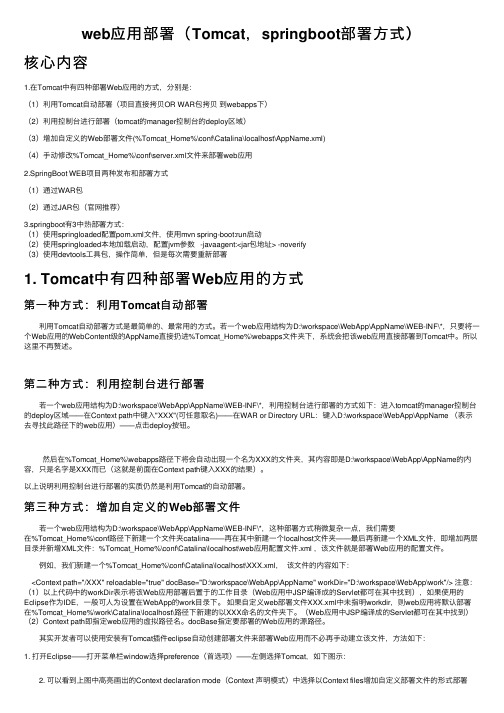
web应⽤部署(Tomcat,springboot部署⽅式)核⼼内容1.在Tomcat中有四种部署Web应⽤的⽅式,分别是:(1)利⽤Tomcat⾃动部署(项⽬直接拷贝OR WAR包拷贝到webapps下)(2)利⽤控制台进⾏部署(tomcat的manager控制台的deploy区域)(3)增加⾃定义的Web部署⽂件(%Tomcat_Home%\conf\Catalina\localhost\AppName.xml)(4)⼿动修改%Tomcat_Home%\conf\server.xml⽂件来部署web应⽤2.SpringBoot WEB项⽬两种发布和部署⽅式(1)通过WAR包(2)通过JAR包(官⽹推荐)3.springboot有3中热部署⽅式:(1)使⽤springloaded配置pom.xml⽂件,使⽤mvn spring-boot:run启动(2)使⽤springloaded本地加载启动,配置jvm参数 -javaagent:<jar包地址> -noverify(3)使⽤devtools⼯具包,操作简单,但是每次需要重新部署1. Tomcat中有四种部署Web应⽤的⽅式第⼀种⽅式:利⽤Tomcat⾃动部署利⽤Tomcat⾃动部署⽅式是最简单的、最常⽤的⽅式。
若⼀个web应⽤结构为D:\workspace\WebApp\AppName\WEB-INF\*,只要将⼀个Web应⽤的WebContent级的AppName直接扔进%Tomcat_Home%\webapps⽂件夹下,系统会把该web应⽤直接部署到Tomcat中。
所以这⾥不再赘述。
第⼆种⽅式:利⽤控制台进⾏部署若⼀个web应⽤结构为D:\workspace\WebApp\AppName\WEB-INF\*,利⽤控制台进⾏部署的⽅式如下:进⼊tomcat的manager控制台的deploy区域——在Context path中键⼊"XXX"(可任意取名)——在WAR or Directory URL:键⼊D:\workspace\WebApp\AppName (表⽰去寻找此路径下的web应⽤)——点击deploy按钮。
Eclipse+CXF开发Web服务、Tomcat部署
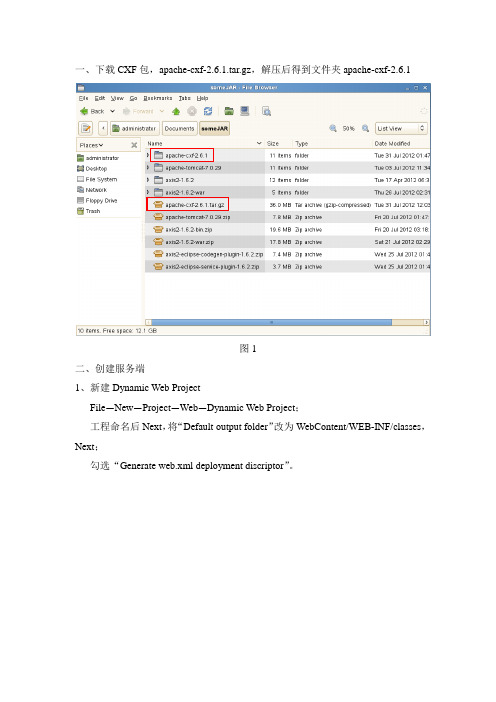
一、下载CXF包,apache-cxf-2.6.1.tar.gz,解压后得到文件夹apache-cxf-2.6.1图1二、创建服务端1、新建Dynamic Web ProjectFile—New—Project—Web—Dynamic Web Project;工程命名后Next,将“Default output folder”改为WebContent/WEB-INF/classes,Next;勾选“Generate web.xml deployment discriptor”。
图2图3图42、将解压后apache-cxf-2.6.1文件夹lib文件夹中的JAR文件导入工程下WebContent/WEB-INF/lib中,或直接复制到相应文件夹下,刷新工程。
3、创建服务接口工程右键—New—Interface,添加代码:package com.yxj;import javax.jws.WebService;import javax.jws.WebParam;import javax.jws.WebMethod;@WebServicepublic interface IcxfWB {@WebMethodString sayHello(@WebParam(name="name") String name);}说明:“@WebService”标记表示该接口是一个WebService服务,@ WebMethod标记表示WebService中的方法;@WebParam(name="paramName")表示方法中的参数,name属性限制了参数的名称,若没有指定该属性,参数将会被重命名。
4、创建服务实现类package com.yxj;public class CxfWBImpl implements IcxfWB {public String sayHello(String name) {return"Hello "+name;}}5、编辑WebContent/WEB-INF下web.xml文件<?xml version="1.0"encoding="UTF-8"?><web-app xmlns:xsi="/2001/XMLSchema-instance"xmlns="/xml/ns/javaee"xmlns:web="/xml/ns/javaee/web-app_2_5.xsd"xsi:schemaLocation="/xml/ns/javaee/xml/ns/javaee/web-app_3_0.xsd"id="WebApp_ID"version="3.0"><display-name>CXFService</display-name><context-param><param-name>contextConfigLocation</param-name><param-value>WEB-INF/service-beans.xml</param-value></context-param><listener><listener-class>org.springframework.web.context.ContextLoaderListener</listener-class></listener><servlet><servlet-name>CXFServlet</servlet-name><servlet-class>org.apache.cxf.transport.servlet.CXFServlet</servlet-class></servlet><servlet-mapping><servlet-name>CXFServlet</servlet-name><url-pattern>/*</url-pattern></servlet-mapping></web-app>其中,<context-param>指定了spring的相应配置,在<param-value>中指定了配置文件的位置;<servlet-mapping>下的<url-pattern>指明了服务访问时地址的形式,“/*”代表URL地址中,包名称后直接跟服务endpoint地址,若指明<url-pattern>为“/webservice/*”,则URL为包名/ webservice/endpoint?wsdl。
tomcat_6.0.18_配置

第一步:下载jdk和tomcat:JDK下载Tomcat下载最新的jdk为1.6.10,tomcat为6.0,建议jdk1.4以上,tomcat4.0以上第二步:安装和配置你的jdk和tomcat:执行jdk和tomcat的安装程序,然后设置按照路径进行安装即可。
1.安装jdk以后,需要配置一下环境变量,在我的电脑->属性->高级->环境变量->系统变量中添加以下环境变量(假定你的jdk安装在C:\Program Files\Java):JAVA_HOME=C:\Program Files\Java\jdk1.6.0_10classpath=.;%JAVA_HOME%\lib\dt.jar;%JAVA_HOME%\lib\tools.jar;(.;一定不能少,因为它代表当前路径)path=%JAVA_HOME%\bin (注:加在path最前面即可)在shell 中/>Java -version 检查是否设定成功。
或接着可以写一个简单的java程序来测试JDK是否已安装成功:public class Test{public static void main(String args[]){System.out.println("This is a test program.");}}将上面的这段程序保存为文件名为Test.java的文件。
然后打开命令提示符窗口,cd到你的Test.java所在目录,然后键入下面的命令javac Test.javajava Test此时如果看到打印出来This is a test program.的话说明安装成功了,如果没有打印出这句话,你需要仔细检查一下你的配置情况。
2.安装Tomcat后,在我的电脑->属性->高级->环境变量->系统变量中添加以下环境变量(假定你的tomcat安装在c:\tomcat):CATALINA_HOME:c:\tomcatCATALINA_BASE:c:\tomcatTOMCAT_HOME: C:\Tomcat然后修改环境变量中的classpath,把tomat安装目录下的common\lib下的servlet.jar追加到classpath中去,修改后的classpath如下:classpath=.;%JAVA_HOME%\lib\dt.jar;%JAVA_HOME%\lib\tools.jar;%CATALINA_HOME% \common\lib\servlet-api.jar;【注意最新版本的Tomcat中可能没有common这个文件夹了。
xx系统部署手册【范本模板】
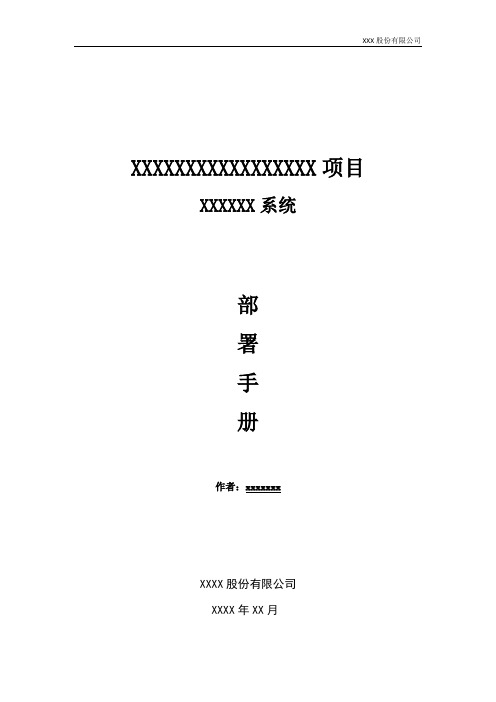
XXXXXXXXXXXXXXXXX项目XXXXXX系统部署手册作者:xxxxxxxXXXX股份有限公司XXXX年XX月目录一、环境 (3)1。
系统环境: (3)2.软件环境: (3)3。
硬件环境 (3)二、系统部署 (3)1.Jdk安装 (3)1.1 安装jdk (3)1.2 jdk环境变量配置 (5)2.oracle安装 (6)2。
1 oracle安装 (6)3。
apache-tomcat安装 (14)4.XXXXXXXXXX系统需要修改的地方 (15)5. 启动、停止Tomcat服务器 (15)一、环境1。
系统环境:Windows2003 32位2。
软件环境:Java JDK版本:jdk1.6 以上版本oracle版本:Oracle 11g 或oracle 10gtomcat 版本: tomcat 6.33.硬件环境二、系统部署1.Jdk安装1。
1 安装jdk运行下载好的jdk-6u10—beta-windows—i586-p.exe,按提示进行操作。
在设置JDK安装路径时,建议放在C:\jdk1.6或D:\jdk1.6这种没有空格字符的目录文件夹下,避免在以后编译、运行时因文件路径而出错。
这里我们将它安装到D:\jdk1.6目录下.安装好JDK后,会自动安装JRE。
这样JDK的安装即完成。
1.2 jdk环境变量配置新建系统变量Classpath和Path,详细设置如下图所示。
2.oracle安装2。
1 oracle安装1. 解压缩文件,将两个压缩包一起选择,鼠标右击 -> 解压文件如图2.两者解压到相同的路径中,如图:3. 到相应的解压路径上面,找到可执行安装文件【 setup.exe 】双击安装.如图:4。
安装第一步:配置安全更新,这步可将自己的电子邮件地址填写进去(也可以不填写,只是收到一些没什么用的邮件而已).取消下面的“我希望通过My Oracle Support接受安全更新(W)”。
系统部署手册
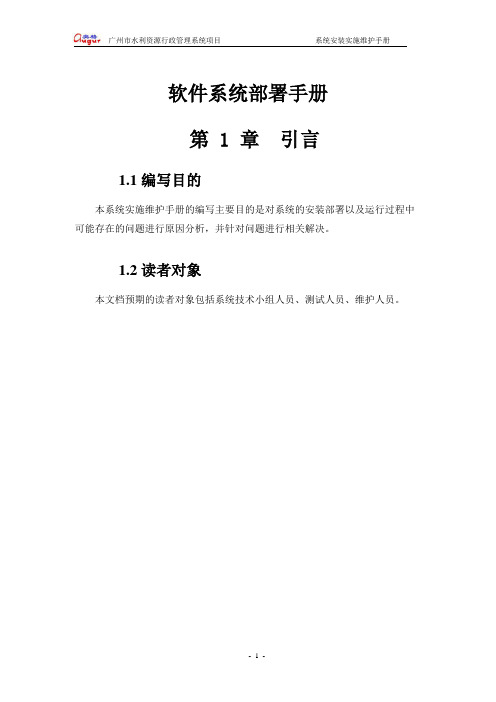
软件系统部署手册第 1 章引言1.1 编写目的本系统实施维护手册的编写主要目的是对系统的安装部署以及运行过程中可能存在的问题进行原因分析,并针对问题进行相关解决。
1.2 读者对象本文档预期的读者对象包括系统技术小组人员、测试人员、维护人员。
第 2 章JDK1.6安装1、双击2、出现安装界面如图1-1图1-13、选择接受,出现如图1-2图1-2这时要选择更改路径到C:\,路径尽可能不要出现空格(尽管很多时候有空格也不会出错)4、点击更改之后出现1-3界面图1-35、单击确定之后下一步,一直到出现图1-4图1-4 6、第5步进度条执行完毕后出现图1-5这里和第3步-第4步是一样的,更改路径7、更改路径之后出现图1-6图1-6 8、直接点击下一步出现图1-7,正在安装…..图1-79、安装完毕后出现图1-8图1-8二、配置环境变量1、安装好jdk之后我们在cmd中运行两个命令,java和javac结果如图1-9图1-9运行结果java是可以运行的,javac不是本地命令,那为什么呢?javac是将我们编写的.java代码编译为中间代码.class,再由java命令来执行.class文件2、右击我的电脑选择属性如图1-10图1-10选择“属性->高级”之后出现界面再选择高级如图1-11图1-11选择单击“环境变量”出现如图1-12图1-12单击“新建”系统变量如图1-13图1-13黄线标出来的是变量名,等会path中需要用到,变量值是你安装jdk的目录,我建议大家去安装的目录中copy过来,以免输入错误。
如图1-14图1-14单击“确定”。
3、刚才定义的那个系统环境变量名“JA V A_HOME”现在就要用上了。
选中path 后如图1-15可以单击“编辑”当然也可以双击进行编辑图1-15如图1-16在变量值的最后加上“%JA V A_HOME%\bin;(%JA V A_HOME%\bin等同于jdk中bin的文件夹路径)”,环境变量path,是操作系统查找可执行程序是要搜索的路径,在配置java时,只需要在初始值后添加“%JA V A_HOME%\bin;”即可(中间用“;”隔开)初始值:(%SystemRoot%\system32;%SystemRoot%;%SystemRoot%\System32\Wbem)图1-16单击“确定”、“确定”、“确定”。
Tomcat 部署项目的三种方法

Tomcat 部署项目的三种方法1、下载Tomcat 服务器官网下载地址:/回到顶部2、启动并部署Tomcat 服务器①、解压tomcat 安装包到一个非中文目录下②、配置环境变量。
JAVA_HOME(指向JDK 安装的根目录)③、双击apache-tomcat-6.0.16\bin 目录下的startup.bat,启动服务器(如果一闪而过,那就是没有配置JAVA_HOME 的环境变量)④、在浏览器中输入http://localhost:8080注意:Tomcat 启动不了的时候注意配置JAVA_HOME:C:\ProgramFiles\Java\jdk1.6.0_43这是安装JDK的根目录回到顶部3、Tomcat 的目录结构4、部署项目的第一种方法(项目直接放入webapps 目录中)1、将编写并编译好的web项目(注意要是编译好的,如果是eclipse,可以将项目打成war 包放入),放入到webapps 中2、启动tomcat服务器(双击apache-tomcat-6.0.16\bin 目录下的startup.bat,启动服务器)3、在浏览器输入:http://localhost:8080/项目名/访问的文件名5、部署项目的第二种方法(修改conf/server.xml 文件)①、打开tomcat下conf/server.xml,在1path:浏览器访问时的路径名docBase:web项目的WebRoot所在的路径,注意是WebRoot的路径,不是项目的路径。
其实也就是编译后的项目reloadble:设定项目有改动时,tomcat是否重新加载该项目②、双击startup.bat,启动tomcat 服务器,然后在浏览器输入访问的项目名称路径注意:如果你配置的path="/xx",那么访问的时候就是这样:6、部署项目的第三种方法(apache-tomcat-7.0.52\conf\Catalina\localhost )①、进入到apache-tomcat-7.0.52\conf\Catalina\localhost 目录,新建一个项目名.xml 文件②、在那个新建的xml 文件中,增加下面配置语句(和上面的是一样的,但是不需要path 配置,加上也没什么用)1③、在浏览器输入路径:localhost:8080/xml文件名/访问的文件名总结:①、第一种方法比较普通,但是我们需要将编译好的项目重新copy 到webapps 目录下,多出了两步操作②、第二种方法直接在server.xml 文件中配置,但是从tomcat5.0版本开始后,server.xml 文件作为tomcat 启动的主要配置文件,一旦tomcat 启动后,便不会再读取这个文件,因此无法再tomcat 服务启动后发布web 项目③、第三种方法是最好的,每个项目分开配置,tomcat 将以\conf\Catalina\localhost 目录下的xml 文件的文件名作为web 应用的上下文路径,而不再理会中配置的path 路径,因此在配置的时候,可以不写path。
TOMCAT5.5集群与负载均衡部署配置文档
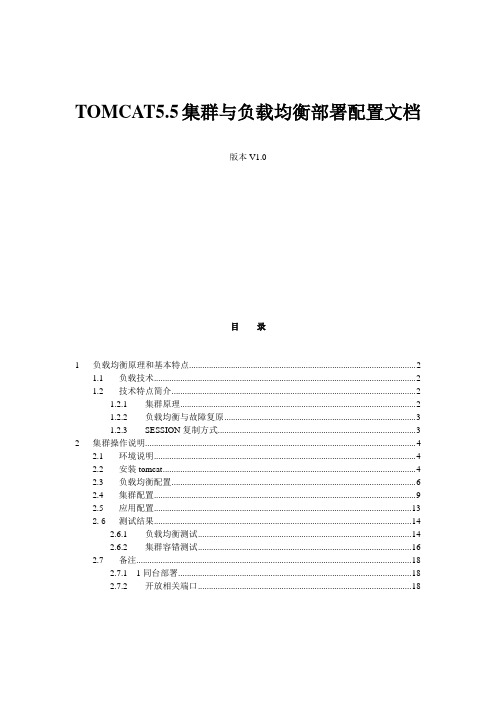
TOMCAT5.5集群与负载均衡部署配置文档版本V1.0目录1 负载均衡原理和基本特点 (2)1.1 负载技术 (2)1.2 技术特点简介 (2)1.2.1 集群原理 (2)1.2.2 负载均衡与故障复原 (3)1.2.3 SESSION复制方式 (3)2 集群操作说明 (4)2.1 环境说明 (4)2.2 安装tomcat (4)2.3 负载均衡配置 (6)2.4 集群配置 (9)2.5 应用配置 (12)2.6测试结果 (13)2.6.1 负载均衡测试 (13)2.6.2 集群容错测试 (16)2.7 备注 (17)2.7.1 1同台部署 (17)2.7.2 开放相关端口 (18)1负载均衡原理和基本特点1.1 负载技术本方案采用反向代理负载均衡(如Apache+JK2+Tomcat这种组合),就是使用代理服务器可以将请求转发给内部的Web服务器,让代理服务器将请求均匀地转发给多台内部Web 服务器之一上,从而达到负载均衡的目的。
这种代理方式与普通的代理方式有所不同,标准代理方式是客户使用代理访问多个外部Web服务器,而这种代理方式是多个客户使用它访问内部Web服务器,因此也被称为反向代理模式。
1.2 技术特点简介1.2.1集群原理Tomcat中的集群原理是通过组播的方式进行节点的查找并使用TCP连接进行会话的复制。
1、集群地址:集群由多个服务实体组成,集群客户端通过访问集群的集群地址获取集群内部各服务实体的功能。
具有单一集群地址(也叫单一影像)是集群的一个基本特征。
维护集群地址的设置被称为负载均衡器。
负载均衡器内部负责管理各个服务实体的加入和退出,外部负责集群地址向内部服务实体地址的转换。
有的负载均衡器实现真正的负载均衡算法,有的只支持任务的转换。
只实现任务转换的负载均衡器适用于支持ACTIVE-STANDBY的集群环境,在那里,集群中只有一个服务实体工作,当正在工作的服务实体发生故障时,负载均衡器把后来的任务转向另外一个服务实体。
应用服务器部署手册

应用服务器部署手册应用服务器部署手册1.JDK安装与配置双击文件jdk-6u20-windows-i586.exe点击“接受”选择不安装源代码、公共JRE、JavaDB并选择好安装路径后,点击“下一步”点击“完成”,至此JDK安装完成。
下面配置java环境变量,新建环境变量其中变量名为:JAVA_HOME,变量值为JDK安装路径。
编辑环境变量Path,变量值后面追加“%JAVA_HOME%\bin”JDK配置完成运行cmd输入java –version2.Tomcat安装与配置双击文件apache-tomcat-6.0.26.exe点击“Next”点击“I Agree”根据图示选择好相应组件,点击“Next”设定好安装路径后,点击“Next”配置好监听端口,点击“Next”选择jre路径(之前安装JDK路径下的jre目录)。
点击“Install”点击“Finish”,至此Tomcat安装完成。
配置Tomcat:在任务栏中tomcat图标上点右键,在菜单上选择“Configure…”选择“Java”选卡,配置“Initial memory pool”、“Maximum memory pool”修改tomcat安装目录下的conf\server.xml文件,找到“”节如果tomcat服务起不来,修改一下Initial memory pool参数,变成512(和计算机内存有关,2G内存,最好配置是512)。
3.应用部署及配置3.1.配置系统环境变量新建一个目录如F:\MyEclipseProjects\configfile。
其中变量名为:JAVAAPP_CONFIG_HOME,变量值为各应用配置文件所在目录。
3.2.管理系统部署拷贝netmonitor.properties文件到环境变量指定目录根据生产环境数据库服务器情况修改配置文件中的(其他参数谨慎改动,一般不需要改变)3.3.采集服务部署拷贝netmonitorgather.properties文件到环境变量指定目录3.4.数据装载服务拷贝NetMonitorDataLoad.properties文件到环境变量指定目录完成后在服务管理器中启动“网管系统数据装载服务”如果数据装载服务启动不了,在系统变量里面添加JAVA_HOME 和JAVAAPP_CONFIG_HOME 3.5.存储设备状态获取服务拷贝NetMonitorDataAcquisition.properties文件到环境变量指定目录安装NetMonitorDataAcquisitionSetup.exe完成后在服务管理器中启动“网管系统状态获取服务”在系统变量里面添加JAVA_HOME和JAVAAPP_CONFIG_HOME4.客户机进程监控4.1.Windows系统首先安装.Net FrameWork3.5,然后安装NetMonitorWinClientServiceSetup.msi,在安装目录下找到NetMonitorWinClientService.exe.config黑色部分根据实际情况修改。
一个tomcat部署多个项目并通过不同的端口访问
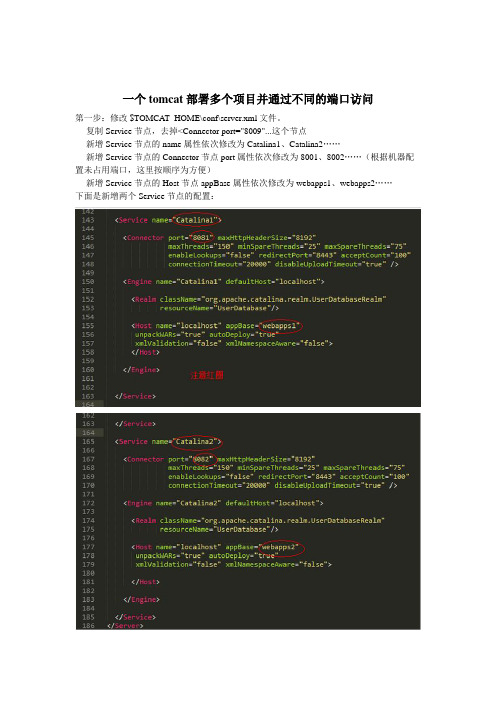
一个tomcat部署多个项目并通过不同的端口访问第一步:修改 $TOMCAT_HOME\conf\server.xml文件。
复制Service节点,去掉<Connector port="8009"...这个节点新增Service节点的name属性依次修改为Catalina1、Catalina2……新增Service节点的Connector节点port属性依次修改为8001、8002……(根据机器配置未占用端口,这里按顺序为方便)新增Service节点的Host节点appBase属性依次修改为webapps1、webapps2……下面是新增两个Service节点的配置:具体配置代码如下:<Service name="Catalina1"><Connector port="8081" maxHttpHeaderSize="8192"maxThreads="150" minSpareThreads="25" maxSpareThreads="75" enableLo okups="false" redirectPort="8443" acceptCount="100" connectionTimeout="20000" di sableUploadTimeout="true" /><Engine name="Catalina1" defaultHost="localhost"><Realm className="erDatabaseRealm" resourceName ="UserDatabase"/><Host name="localhost" appBase="webapps1" unpackW ARs="true" autoDeploy="true"xmlValidation="false" xmlNamespaceAware="false"> </Host></Engine></Service><Service name="Catalina2"><Connector port="8082" maxHttpHeaderSize="8192"maxThreads="150" minSpareThreads="25" maxSpareThreads="75" enableLo okups="false" redirectPort="8443" acceptCount="100" connectionTimeout="20000" di sableUploadTimeout="true" /><Engine name="Catalina2" defaultHost="localhost"><Realm className="erDatabaseRealm" resourceName ="UserDatabase"/><Host name="localhost" appBase="webapps2" unpackW ARs="true" autoDeploy="true" xmlValidation="false" xmlNamespaceAware="false"></Host></Engine></Service>第二步:在$TOMCAT_HOME目录下新建文件夹webapps1、webapps2……(目录里包含ROOT子目录),里面分别放不同项目(测试只就简单复制$TOMCAT_HOME\webapps\ROOT 目录)第三步:复制$TOMCAT_HOME\confi目录下的Catalina生成多个副本,并依次命名为Catalina1、Catalina2……第四步:启动Tomcat测试第五步:浏览器中一次访问不同端口为了证明是三个不同的项目,我修改了标题分别一第一个、第二个、第三个。
Tomcat8.5安装和配置
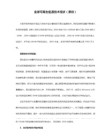
notifyListenersOnReplication="true"/>
<Channel className="org.apache.catalina.tribes.group.GroupChannel">
xsi:schemaLocation="/xml/ns/javaee
/xml/ns/javaee/web-app_3_1.xsd"
version="3.1"
metadata-complete="true">
</Sender>
<Interceptor className="org.apache.catalina.tribes.group.interceptors.TcpFailureDetector"/>
<Interceptor className="org.apache.catalina.tribes.group.interceptors.MessageDispatchInterceptor"/>
watchDir="/tmp/war-listen/"
watchEnabled="false"/>
<ClusterListener className="org.apache.catalina.ha.session.ClusterSessionListener"/>
scp 10.32.35.100:/data/share/jdk-8u111-linux-x64.tar.gz /opt/tomcat
Tomcat中文手册

Tomcat中文手册Tomcat中文手册Jakarta-T omcat 简明中文版用户指南第一部分本文档提供关于T omcat的基础信息.主要内容如下:Tomcat二进制版本安装与Tomcat相关的脚本的主要内容与server.xml相关的主要内容,T omcat的主要配置文件如何设置Tomcat与宿主web服务器一起工作的说明如何应用Tomcat配置一个现实中的web站点希望此文档足以使新用户可以开始使用Tomcat.如找不到某方面的内容请(按以下顺序)查找Tomcat faq查找Tomcat包清单向Tomcat用户邮件列表发出问题如此疑问的答案不存在,我们鼓励把对疑问的解答放入Tomcat faq 或此文档.如对此文档有意见或建议,请发送到T omcat的邮件列表.Getting StartedTomcat是一个带有jsp环境的servlet容器.servlet容器是一个根据用户的行为可以管理和激活servlet的运行时的shell.粗略地可以将servlet容器分为如下几类:独立的servlet容器内置有web服务器的一部分.指当使用基于Java的web服务器的情形,例如servlet容器是JavaWebServer的一个部分. 独立的servlet 容器是T omcat的默认模式.大多数的web服务器并非基于Java,因此,我们可以得出如下两种容器的模式.进程内的servlet容器servlet容器作为web服务器的插件和Java容器的实现.Web服务器插件在内部地址空间打开一个JVM(java virtual machine)使Java容器得以在内部运行.如有某个需要调用servlet的请求,,插件将取得对此请求的控制并将他传递(使用JNI)给Java容器.进程内容器对于多线程,单进程的服务器非常合适并且提供很好的运行速度,但伸缩性有所不足.进程外的servlet容器servlet容器运行于web服务器之外的地址空间且作为web服务器的插件和Java容器的实现的结合.web服务器插件和Java容器JVM使用IPC机制(通常是TCP/IP)进行通讯.当一个调用servlet 的请求到达时,插件将取得对此请求的控制并将其传递(使用IPC 等)给Java 容器,进程外容器的反应时间或进程外容器引擎不如进程内容器,但进程外容器引擎在许多其他可比的范围内更好(伸缩性,稳定性等).Tomcat既可作为独立的容器(主要是用于开发与调试)又可作为对现有服务器的附加(当前支持Apache,IIS和Netscape服务器).即任何时候配置Tomcat你都必须决定如何应用他,如选择第二或第三种模式,你还需要安装一个web服务器接口.Tomcat与Jserv有何区别?T omcat是Jserv吗?这是个常见的误解.Jserv是Servlet API2.0兼容并与Apache一起使用的容器.T omcat是一个完全重写的并与Servlet API2.2和JSP1.1兼容的容器.Tomcat使用了一些为Jserv而写的代码,特别是Jserv的Apache 接口,但这是唯一的相同之处.怎样安装Tomcat的二进制版本?非常简单,只需:下载 zip/tar.gz 任何压缩文件,从/doc/6a350096.html,/download/binindex.h tml处.解压缩此文件到某目录(如:foo).将会生成一子目录,名为”tomcat”.转换到”tomcat”目录设置一新的环境变量(TOMCAT_HOME)指向你安装的tomcat的目录WIN32平台,键入:“set TOMCAT_HOME=fo o\tomcat”Unix平台:如是bash/sh环境, 键入:”TOMCAT_HOME=foo/tomcat;export TOMCAT_HOME”如是tcsh环境, 键入:”setenv TOMCAT_HOME foo/tomcat”设置环境变量JAVA_HOME指向你JDK的目录,然后添加JAVA解释器到你的PATH环境变量.好了!现在可以运行TOMCAT并作为一个独立的Servlet容器(模式一)启动与关闭T omcat使用”bin”目录中的脚本启动与关闭T omcat.启动:uinx:bin/startup.shwin32:bin\startup关闭:unix:bin/shutdown.shwin32:bin\shutdownTomcat目录结构假设你已将T omcat解压,你已得到下列目录结构:目录名--描述bin包含启动/关闭脚本conf包含不同的配置文件,包括server.xml(Tomcat的主要配置文件)和为不同的Tomcat配置的web应用设置缺省值的文件web.xmldoc包含各种Tomcat文档lib包含T omcat使用的jar文件.unix平台此目录下的任何文件都被加到Tomcat的classpath中logsTomcat摆放日志文件的地方srcServletAPI源文件.先别高兴,这些只有些必须在Servlet容器内实现的空接口和抽象类webapps包含web项目示例此外你可以T omcat会创建如下目录:workTomcat自动生成,放置Tomcat运行时的临时文件(如编译后的JSP 文件).如在T omcat运行时删除此目录.JSP页面将不能运行. classes 你可以创建此目录来添加一些附加的类到类路径中.任何你加到此目录中的类都可在T omcat的类路径中找到自身.Tomcat的脚本Tomcat是一个Java程序,因此在设置好几个环境变量后即可用命令行的方式运行.然而设置Tomcat使用的每个环境变量和如下的命令行参数乏味且易错.因此,Tomcat开发组提供了一些脚本使启动和关闭Tomcat变得轻松.注意:这些脚本仅仅是个便利的方法去启动和关闭T omcat.你可修改他们来定制CLASSPATH,环境变量如PATH,LD_LIBRARY_PATH,等等,只要是生成一个正确的命令行即可.这些脚本是什么呢?下表列出对一般用户最重要的脚本.tomcat主脚本.设置合适的环境变量,包括CLASSPATH,TOMCAT_HOME 和JAVA_HOME和用适合的命令行参数启动Tomcatstartup在后台启动T omcat.”tomcat start”命令的替换方式shutdown关闭Tomcat.”tomcat stop”命令的替换方式对用户最重要的脚本是tomcat(tomcat.bat/tomcat.sh).其他Tomcat相关的脚本作为一个简单的面向单任务的指向Tomcat脚本(设置不同的命令行参数等)的入口.仔细考察tomcat.bat/tomcat.sh,它按以下步骤运行:在Unix下的步骤:如未指定,推测 TOMCAT_HOME如未指定,推测 JAVA_HOME设置CLASS_PATH包含:1.${TOMCAT_HOME}/classes目录(如果存在)2.${TOMCAT_HOME}/lib的一切内容3.${JAVA_HOME}/lib/tools.jar(此jar文件包含工具javac,我们需要javac处理jsp文件.运行带有设定Java环境变量的命令行参数的java命令,调入tomcat.home,和org.apache.tomcat.startup.T omcat 作为启始类.同时也传递命令行参数到org.apache.tomcat.startup.T omcat ,例如:执行start/stop/run 等的操作此Tomcat进程使用指向server.xml的路径,例如server.xml放置于etc/server_1.xml并且用户意图在后台启动apache,键入如下命令行:bin/tomcat.sh start –f /etc/server_1.xml在Win32下的步骤:(略)由此可见,win32版的tomcat.bat与Unix版的几乎一致.尤其在它不推测TOMCAT_HOME和JAVA_HOME的值,并且不将所有的jar文件放入类路径中.Tomcat的配置文件Tomcat的配置基于两个配置文件:1.server.xml - Tomcat的全局配置文件2.web.xml - 在Tomcat中配置不同的关系环境这一部分将讲述如何使用这些文件.我们不会包含web.xml的内部机制,这些内部机制深入到了Servlet API的细节,因此,我们将讨论涵盖servler.xml内容及web.xml在Tomcat关系环境中的用法.server.xmlserver.xml是Tomcat的主配置文件.完成两个目标:1 提供Tomcat组件的初始配置.2 说明Tomcat的结构,含义,使得T omcat通过实例化组件完成起动及构建自身, 如在server.xml所指定的下表描述server.xml种的重要元素:Jakarta-T omcat 简明中文版用户指南第二部分元素及其描述Serverserver.xml文件中最重要的元素.Server定义了一个Tomcat服务器.一般你不用对他担心太多.Server元素能包含Logger和ContextManager元素类型Logger此元素定义一个Logger对象,每个Logger都有一个名字去标识,也有一个纪录Logger的输出和冗余级别(描述此日志级别)和包含日志文件的路径.通常有servlet的Logger(ServletContext.log()处),JSP和Tomcat运行时的Logger.ContextManagerContextManager说明一套ContextInterceptor, RequestInterceptor , Context和他们的Connectors的配置及结构.ContextManager有几个随同提供的特性:1. 用来纪录调试信息的调试级别2. webapps/,conf/,logs/和所有已定义的环境的基本位置.用来使Tomcat可以在TOMCAT_HOME外的其他目录启动.3. 工作目录的名字ContextInterceptor&RequestInterceptor这些侦听器(interceptors)侦听具体发生在ContextManager中的事件.例如,ContextInterceptor侦听Tomcat的启动及终止事件,RequestInterceptor监视在它服务过程中用户请求需要通过的不同阶段.Tomcat的管理员不必知道太多关于侦听器的知识;另外,开发者应该知道这是如何在T omcat中实现一个”全局”型的操作(例如安全性及每个请求日志)ConnectorConnector表示一个到用户的联接,不管是通过web服务器或直接到用户浏览器(在一个独立配置中).Connector负责管理T omcat的工作线程和读/写连接到不同用户的端口的请求/响应.Connector的配置包含如下信息:1.句柄类2.句柄监听的TCP/IP端口3.句柄服务器端口的TCP/IP的backlog.稍后我们将在此文档中描述如何配置Connector.Context每个Context提供一个指向你放置你Web项目的Tomcat的下属目录。
【Tomcat】web应用的部署以及发布
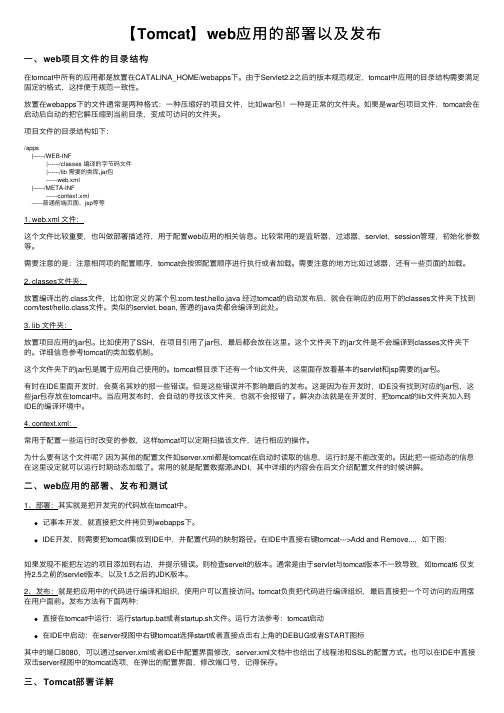
【Tomcat】web应⽤的部署以及发布⼀、web项⽬⽂件的⽬录结构在tomcat中所有的应⽤都是放置在CATALINA_HOME/webapps下。
由于Servlet2.2之后的版本规范规定,tomcat中应⽤的⽬录结构需要满⾜固定的格式,这样便于规范⼀致性。
放置在webapps下的⽂件通常是两种格式:⼀种压缩好的项⽬⽂件,⽐如war包!⼀种是正常的⽂件夹。
如果是war包项⽬⽂件,tomcat会在启动后⾃动的把它解压缩到当前⽬录,变成可访问的⽂件夹。
项⽬⽂件的⽬录结构如下:/apps|------/WEB-INF|------/classes 编译的字节码⽂件|------/lib 需要的类库,jar包------web.xml|------/META-INF------context.xml------普通前端页⾯,jsp等等1. web.xml ⽂件:这个⽂件⽐较重要,也叫做部署描述符,⽤于配置web应⽤的相关信息。
⽐较常⽤的是监听器,过滤器,servlet,session管理,初始化参数等。
需要注意的是:注意相同项的配置顺序,tomcat会按照配置顺序进⾏执⾏或者加载。
需要注意的地⽅⽐如过滤器,还有⼀些页⾯的加载。
2. classes⽂件夹:放置编译出的.class⽂件,⽐如你定义的某个包:com.test.hello.java 经过tomcat的启动发布后,就会在响应的应⽤下的classes⽂件夹下找到com/test/hello.class⽂件。
类似的servlet, bean, 普通的java类都会编译到此处。
3. lib ⽂件夹:放置项⽬应⽤的jar包。
⽐如使⽤了SSH,在项⽬引⽤了jar包,最后都会放在这⾥。
这个⽂件夹下的jar⽂件是不会编译到classes⽂件夹下的。
详细信息参考tomcat的类加载机制。
这个⽂件夹下的jar包是属于应⽤⾃⼰使⽤的。
tomcat根⽬录下还有⼀个lib⽂件夹,这⾥⾯存放着基本的servlet和jsp需要的jar包。
部署手册-模板

1.1.
1.2.
软件部份
软件项
版本
备注
硬件部份
硬件项
版本
备注
网络部份
网络项
版本
备注
2.
2.1.
无
2.1.1.
程序主体
NO.
主体文件名
备注
1
2
安装步骤截图
步骤说明
无
备注
无
2.1.2.
程序插件
NO.
插件文件名
备注
无
无
安装步骤截图
无
步骤说明
无
备注
无
2.1.3.
数据库
NO.
数据库文件名
备注
1
2
3
还原(附加)数据库步骤截图
部署手册
文件标识:
部署手册
当前版本:
作者:
完成日期:
Version History
日期
修订者
版本
备注
目录
1.引言3
1.1.编写目的3
1.2.准备工作3
2.安装部署3
2.1.安装顺序3
2.1.1.程序主体4
2.1.2.程序插件4
2.1.3.数据库5
2.1.4.系统配置5
1.1.是否安装成功6
2.注意事项6
步骤说明
备注
2.1.4.
3
服务器设置
NO.
设置项
设置步骤
其它设置
NO.
设置项
设置步骤
1.1.
执行步骤截图
无
步骤说明
无
备注
无
2.
是否更改电脑环境变量?
是否安装JDK?
Windowns tomcat集群部署
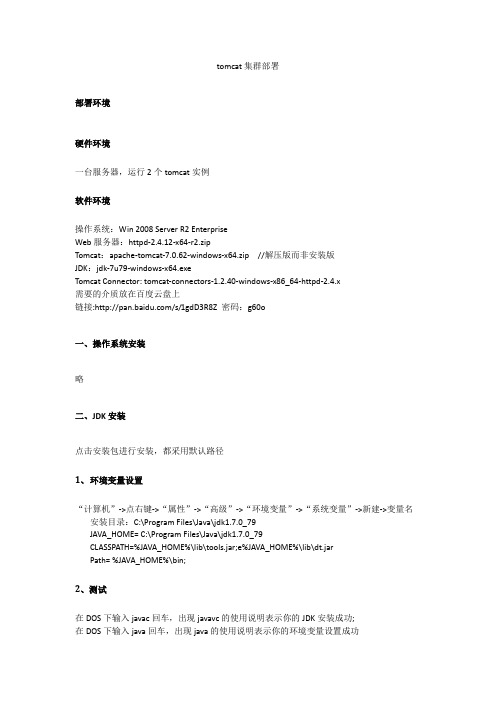
tomcat集群部署部署环境硬件环境一台服务器,运行2个tomcat实例软件环境操作系统:Win 2008 Server R2 EnterpriseWeb服务器:httpd-2.4.12-x64-r2.zipTomcat:apache-tomcat-7.0.62-windows-x64.zip //解压版而非安装版JDK:jdk-7u79-windows-x64.exeTomcat Connector: tomcat-connectors-1.2.40-windows-x86_64-httpd-2.4.x需要的介质放在百度云盘上链接:/s/1gdD3R8Z 密码:g60o一、操作系统安装略二、JDK安装点击安装包进行安装,都采用默认路径1、环境变量设置“计算机”->点右键->“属性”->“高级”->“环境变量”->“系统变量”->新建->变量名安装目录:C:\Program Files\Java\jdk1.7.0_79JAVA_HOME= C:\Program Files\Java\jdk1.7.0_79CLASSPATH=%JAVA_HOME%\lib\tools.jar;e%JAVA_HOME%\lib\dt.jarPath= %JAVA_HOME%\bin;2、测试在DOS下输入javac回车,出现javavc的使用说明表示你的JDK安装成功;在DOS下输入java回车,出现java的使用说明表示你的环境变量设置成功三、Apache部署1、apache安装1)解压缩httpd-2.4.12-x64-r2将压缩后的Apache24目录移到C盘根目录2)切换到C: \Apache24\bin目录下>cd C:\Apache24\bin>httpd.exe3)测试http://localhost能访问2、将apache安装成服务在命令行模式下(切换到bin目录下)输入httpd -k install //安装httpd -k start //启动//其他命令Other Command line options:Stop Apache httpd -k stopRestart Apache httpd -k restartUninstall Apache Service httpd -k uninstallTest Config Syntax httpd -tVersion Details httpd -vCommand Line Options List httpd -h3、apache配置1)使用集成功能那么[四、tomcat-connector配置]、[4、设置workers.properties文件]、[5、创建uriworkermap.properties文件]都不需要配置直接跳到[五、tomcat配置]Apache2.2集成了mod_jk功能,不再需要对worker.perproties进行进行配置,使其配置过程大幅度简化。
Tomcat的安装与配置和Tomcat端口的配置

前沿1、如果之前安装了Oreacla,在使用tomcat是会出现8080端口被占用的情况发生,解决的方法就是对tomcat的端口进行配置,安装tomcat注意两个系统环境变量的配置:JAVA_HOME、CATALINA_HOME,(安装端口的配置见后面的附件一)Tomcat的配置及测试:第一步:下载tomcat,然后解压到任意盘符第二步:配置系统环境变量我这里是tomcat5.5,解压到的D盘 (路径为: D:\Program Files\tomcat5.5),虽然我们现在有了解压好了tomcat5.5服务器,但如果我们此时启动tomcat服务器,系统并不知道去哪里找tomcat服务器,所以我要先给系统做一个说明,既配置环境变量.启动tomcat需要两个环境变量(注意我这里说的是启动)一个是JAVA_HOME(就是JDK的目录)另一个是CATALINA_HOME(就是你当前所使用的tomcat的目录)我这里的配置步骤如下:我的电脑->属性->高级->环境变量我个人是将环境变量设置在用户变量里,当然也可以设置在系统变量里,按个人需要自由发挥:变量配置:新建->变量名:JAVA_HOME 变量值:D:\Program Files\Java\jdk1.6.0新建->变量名:CATALINA_HOME 变量值:D:\Program Files\tomcat5.5配置结束,测试是否配置成功:开始菜单->运行->cmd (输入cmd命令)->进入命令窗口然后分别输入set JAVA_HOME 和set CATALINA_HOME命令,如果能找到,说明配置成功,启动tomcat服务器:第一步:进入tomcat所在目录下的bin文件夹,命令为:d: (进入D盘的命令)cd D:\Program Files\tomcat5.5\bin (此处为防止出错,最好直接复制粘贴)startup.bat (启动tomcat服务器的命令)tomcat服务器启动成功,会显示: “Server startup in 5437 ms ”(注意5437ms 是可变的)关闭tomcat服务器命令为:shutdown.bat此时,我们可以在浏览器中输入http://localhost:8080/如果打开了,表示服务器配置成功到此,配置和启动tomcat5.5服务器完成.---------------------------------------------------------------------------------------------------------------------下面介绍一个简单的web应用例子:第一步:创建一个web应用所需的文件夹及配置web.xml文件直接到D盘找到tomcat文件夹下的webapps文件夹(webapps文件夹是专门用来存放web应用的,此文件默认有6个例子),创建一个serv-app文件夹(名字随便起),在serv-app文件夹中创建一个WEB-INF文件夹(名字是固定的而且必须大写),在WEB-INF文件夹中创建classes文件夹(用来存放.class文件)和web.xml 文件(用来配置servlet)并在web.xml文件中输入以下代码:<?xml version="1.0" encoding="UTF-8"?><web-app version="2.4"xmlns="/xml/ns/j2ee"xmlns:xsi="/2001/XMLSchema-instance"xsi:schemaLocation="/xml/ns/j2ee/xml/ns/j2ee/web-app_2_4.xsd"></web-app>第二步:测试web应用在serv-app文件中创建一个test.html文件,里边任意输入一些内容(比如输入hello),此时我们要停止tomcat服务器,根据上面所提到的shutdown.bat命令(在命令窗口中输入该命令),因为tomcat服务器运行的时候会去检测 webapps 文件下的web应用,所以,当对web应用进行修改的时候最好先停止服务器,等修改结束后,在启动服务器.现在启动服务器,在命令窗口中输入startup.bat命令(需要注意的是,如果你的命令窗口时从新打开的,那么必须要进到tomcat目录下的 bin目录,然后在输入startup.bat命令,可以参看上面配置tomcat服务器的图),成功启动tomcat服务器后,在地址栏输入http://localhost:8080/serv-app/test.html如果可以显示HELLO则说明web应用配置成功。
Tomcat用户手册中文版

静态部署Web应用并不需要安装,因为这是在Tomcat以外提供的。同样,使用Tomcat管理器 的部署功能时也不需要安装,尽管需要做一些配置(详细内容请参考Tomcat管理器手册)。 但是,如果你想用Tomcat Client Deployer(TCD)部署的话就需要进行一次安装了。 TCD并不随Tomcat核心发行版一起打包,所以需要从下载页面单独下载,文件名一般 是apache-tomcat-7.0.x-deployer。 TCD依赖于Apache Ant 1.6.2+和Java。你应当定义环境变量ANT_HOME和JAVA_HOME分别 指向Ant以及JAVA的安装根目录。另外,你应该确认Ant的ant命令和Java的javac编译命令可 以在操作系统的Shell中执行。
6
2)安装 7
4)部署
4)Tomcat Web程序部署
介绍
“部署”这个术语指的是往Tomcat服务器中安装一个Web应用(也可以是一个第三方WAR或者 你自己定义的Web程序)的过程。 我们有多种方式在Tomcat服务器上部署Web应用。
静态方式:在Tomcat启动前安装Web应用 动态方式:直接或通过Tomcat管理器远程对已部署的Web应用进行操作(依赖自动部署 功能) Tomcat管理器(Tomcat Manager)是一个Web应用,我们可以通过交互方式(通过HTML界 面)或编程方式(通过基于URL的API)来部署、管理Web应用。 依靠Tomcat管理器,我们有多种方式来部署Web应用。Apache Tomcat为Apache Ant搭建工 具提供相关任务。Apache Tomcat Maven插件项目提供了与Apache Maven的集成。还有一个 叫做Client Deployer的工具,可以在命令行使用,提供了额外的功能,比如编译、验证Web应 用以及将Web应用打包成web application resource(WAR)文件。
- 1、下载文档前请自行甄别文档内容的完整性,平台不提供额外的编辑、内容补充、找答案等附加服务。
- 2、"仅部分预览"的文档,不可在线预览部分如存在完整性等问题,可反馈申请退款(可完整预览的文档不适用该条件!)。
- 3、如文档侵犯您的权益,请联系客服反馈,我们会尽快为您处理(人工客服工作时间:9:00-18:30)。
Tomcat配置手册
第一步:
一.安装JDK:注意安装的路径(E:\Java和E:\Java\jdk1.8.0_73)
二.配置JDK环境变量
配置变量1:CLASSPATH
变量值:.;%JAVA_HOME%\lib\dt.jar;%JAVA_HOME%\lib\tools.jar
配置变量2:JAVA_HOME
变量值:E:\Java\jdk1.8.0_73(看个人路径而定)
新增系统变量PATH:E:\Java\jdk1.8.0_73\bin 和E:\Java\jdk1.8.0_73\jre\bin
三.测试JDK:变量配置成功后,cmd运行java -version 命令
四.创建数据库表空间,用户和用户名密码(SQL语句如下)
1.--创建表空间语句:
create tablespace cbms(表空间名)datafile'D:\app\lenovo\admin\orcl\cmbs4.ora' (路径)size 20m autoextend on next 20m maxsize 20480m extent management local;
2.--创建表空间内的用户:
create user cbms (用户名)identified by cbms (密码)default tablespace cbms (表空间名);
3.--给用户授予权限:
grant connect,resource,dba to cbms (用户名);
五.把项目.war文件和项目包(一般情况下项目包就是.war文件解压后的数据包)放到Tomcat 下的webapp文件夹下(项目文件夹下修改【jdbc.properties文件的用户名密码与你创建的数据库的用户名密码一致】;2.导入dpm数据库文件(cmd下运行:imp cbms (用户名)/cbms(密码)@orcl file=F:\cbms.dmp(dmp文件路径)full=y ignore=y);)
六.在Tomcat文件夹下的bin文件包里点击startup
七.startup无报错运行成功后。
八.测试Tomcat
打开浏览器,在地址栏中输入http://localhost:8080(回车,如果看到Tomcat自带的一个JSP页面,说明你的JDK和Tomcat已搭建成功。
九.修改server.xml文件:
A. 8080 这是端口号,一般发布到外网都用80端口(也可以用其他端口)
B.一般<Host>,<Host>节点里还需要配置一个value,这个value值一般就是你发布的项目在webapp下面的路径
Path=“/123”是虚拟路径(一般情况下虚拟路径和项目包名称统一)
<Context path="/cbms"
docBase="E:\tomcat\apache-tomcat-8.0.30\webroot\cbms.war(.war路径)" debug="0" reloadable="true"
workDir="E:\tomcat\apache-tomcat-8.0.30\work\cbms(work路径)" />
[比如:服务器IP地址是:202.203.158.92,本机访问服务器地址就是
(202.203.158.92/cbms)]
C.localhost位置这里是发布服务器的IP地址,也可以是域名,但是如果要发布成域名的话,需要做域名映射(就是说这个域名对应这个IP地址)
十.server.xml文件修改成功保存之后,在Tomcat文件夹下的bin文件包里点击startup
Tomcat提示窗口无报错,如下:
十一.打开浏览器输入地址:IP+虚拟路径,可以成功打开项目页面并登陆页面进行操作即为成功。
